Pagi sobat blogger….
Nah sekarang kita akan belajar tentang Cara Menambah Elemen di Bawah Header menjadi dua kolom.
Setelah kemarin kita sudah membahas tentang Cara Membuat 1 (Satu) Kolom di Bawah Header rasanya tidak lengkap kalau tanpa tidak membahas cara menambah kolom header menjadi 2 kolom seperti pada judul di atas.
Hal ini hanya semata untuk menyediakan tempat Widget/Aksesoris di tempat kita apalagi ap untuk template sobat yang memiliki fasilitasnya tidak memadai, atau kekurangan tempat. Cara ini insyaAllah akan sedikit banyak membantu sobat Blogger.
Perhatikan gambar berikut :
Cara pembuatan :
Nah sekarang kita akan belajar tentang Cara Menambah Elemen di Bawah Header menjadi dua kolom.
Setelah kemarin kita sudah membahas tentang Cara Membuat 1 (Satu) Kolom di Bawah Header rasanya tidak lengkap kalau tanpa tidak membahas cara menambah kolom header menjadi 2 kolom seperti pada judul di atas.
Hal ini hanya semata untuk menyediakan tempat Widget/Aksesoris di tempat kita apalagi ap untuk template sobat yang memiliki fasilitasnya tidak memadai, atau kekurangan tempat. Cara ini insyaAllah akan sedikit banyak membantu sobat Blogger.
Perhatikan gambar berikut :
Cara pembuatan :
- Pertama seperti biasa, Login ke Blog sobat saya sarankan masuk di http://draft.blogger.com/home jangan di www.blogger.com. hehe he.... tapi maslah ya xixix
- kemudian maasuk ke Template " Backup terlebih dulu "
- Pilih Edit HTML >> Lanjutkan >> Cari kode ]]></b:skin> " Tekan Ctrl + f (f3) untuk permudah pencarian "
- Setelaah ketemu kode di atas, letakkan kode di bawah ini tepat di atasnya.
#box-main-container {clear:both;}.box-column {padding:0px 10px 10px 10px;border:1px dotted $bordercolor;}
- Sobat bisa mengedit nya sesuai selera.
- lalu belum selesai ni.. cari kode <div id='main-wrapper'> dan letakkan kode dibawah ini di atasnya.
<div id='box-main-container'><div id='box1' style='width: 50%; float: left; margin:0; text-align: left;'><b:section class='box-column' id='col1' preferred='yes' style='float:left;'/></div><div id='box2' style='width: 50%; float: right; margin:0; text-align: left;'><b:section class='box-column' id='col2' preferred='yes' style='float:right;'/></div><div style='clear:both;'/></div>
- Selanjutnya simpan Template. dan lihat hasilnya di bagian elemen halaman, jika sobat berhasil maka akan melihat ambah gadget 2 di bawah header seperti pada gambar di atas.
- Selesai.






























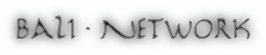













0 comments:
Post a Comment